 PVS0403U მრავალ ფორმატის ვიდეო მიქსერის გადამრთველი
PVS0403U მრავალ ფორმატის ვიდეო მიქსერის გადამრთველი
ინსტრუქციის სახელმძღვანელო
PVS0403U მრავალ ფორმატის ვიდეო მიქსერის გადამრთველი

PVS0403U
ყველა ერთ MICRO 4-CH SDI&HDMI LIVE
მულტიფორმატიანი ვიდეოს სტრიმინგი
გადამრთველი
ერთეულის უსაფრთხოდ გამოყენება
სანამ გამოიყენებთ ამ მოწყობილობას, გთხოვთ, წაიკითხოთ ქვემოთ მოცემული გაფრთხილება და სიფრთხილის ზომები, რომლებიც გვაწვდიან მნიშვნელოვან ინფორმაციას განყოფილების გამართულ მუშაობასთან დაკავშირებით. გარდა ამისა, იმისათვის, რომ დარწმუნდეთ, რომ კარგად გაიგეთ თქვენი ახალი ერთეულის ყველა მახასიათებლის შესახებ, წაიკითხეთ ქვემოთ მოცემული სახელმძღვანელო. ეს სახელმძღვანელო უნდა იყოს შენახული და ხელთ არსებული შემდგომი მოსახერხებელი მითითებისთვის.
![]() გაფრთხილება და გაფრთხილება
გაფრთხილება და გაფრთხილება
※ დაცემის ან დაზიანების თავიდან ასაცილებლად, გთხოვთ, არ დადოთ ეს მოწყობილობა არასტაბილურ ეტლზე, სადგამზე ან მაგიდაზე.
※ ფუნქციონირებს ერთეული მხოლოდ მითითებულ მიწოდებაზეtage.
※ გათიშეთ დენის კაბელი მხოლოდ კონექტორით. არ დააჭიროთ კაბელის ნაწილს.
※ არ მოათავსოთ ან ჩამოაგდოთ მძიმე ან ბასრი საგნები დენის კაბელზე. დაზიანებულმა სადენმა შეიძლება გამოიწვიოს ხანძარი ან ელექტროშოკი. რეგულარულად შეამოწმეთ დენის კაბელი ზედმეტად აცვიათ ან დაზიანებაზე, რათა თავიდან აიცილოთ შესაძლო ხანძარი/ელექტრული საფრთხე.
※ დარწმუნდით, რომ მოწყობილობა ყოველთვის სათანადოდ არის დამიწებული ელექტროშოკის საფრთხის თავიდან ასაცილებლად.
※ არ გამოიყენოთ მოწყობილობა სახიფათო ან პოტენციურად ფეთქებადი ატმოსფეროში. ამან შეიძლება გამოიწვიოს ხანძარი, აფეთქება ან სხვა საშიში შედეგები.
※ არ გამოიყენოთ ეს მოწყობილობა წყალში ან მის მახლობლად.
※ არ დაუშვათ სითხეები, ლითონის ნაჭრები ან სხვა უცხო მასალები შევიდეს მოწყობილობაში.
※ გაუმკლავდეთ ფრთხილად, რათა თავიდან აიცილოთ დარტყმა ტრანსპორტის დროს. დარტყმებმა შეიძლება გამოიწვიოს გაუმართაობა. როდესაც გჭირდებათ მოწყობილობის ტრანსპორტირება, გამოიყენეთ ორიგინალური შესაფუთი მასალები ან ალტერნატიული ადეკვატური შეფუთვა.
※ Do not remove covers, panels, casing, or access circuitry with power applied to the unit! Turn power off and disconnect power cord prior to removal. Internal servicing / adjustment of unit should only be performed by qualified personnel.
※ გამორთეთ მოწყობილობა, თუ რაიმე დარღვევა ან გაუმართაობა მოხდა. მოწყობილობის გადაადგილებამდე გათიშეთ ყველაფერი.
※ არ დაფაროთ გადამრთველის ქვედა ნაწილი და არ დადოთ ჩამრთველი პირსახოცზე ან ხალიჩაზე გამოსაყენებლად.
※ ჩამრთველის ქვედა ნაწილის ტემპერატურა მაღალია მუშაობის დროს, ამიტომ ფრთხილად იყავით, რომ ხელით არ შეეხოთ მას დამწვრობის თავიდან ასაცილებლად.
შენიშვნა: პროდუქტებისა და პროდუქტის მახასიათებლების გაუმჯობესების მუდმივი ძალისხმევის გამო, სპეციფიკაციები შეიძლება შეიცვალოს გაფრთხილების გარეშე.
მოკლე შესავალი
1.1. დასრულდაview
PVS0403U არის 4-არხიანი HDMI&SDI მრავალფორმატიანი ვიდეო გადამრთველი 10.1 დიუმიანი FHD IPS LCD მონიტორით.
იგი მხარს უჭერს სხვადასხვა ფუნქციებს, მათ შორის ვიდეო გადართვას, აუდიო მიქსს, PGM/ Multiview/ Aux out, სხვადასხვა გადასვლის ეფექტები, Lama Key Chroma Key, DSK, LOGO, PIP/POP, მედია ბიბლიოთეკა, შაბლონებისა და ფერების გენერატორი და ა.შ. შეყვანის მხარდაჭერა მრავალ ფორმატში, PGM გამომავალი შეიძლება იყოს მასშტაბირებული, თავსებადი სხვადასხვა აღჭურვილობასთან. განყოფილება მხარს უჭერს სტრიმინგს და პრეზენტაციებს კომპიუტერზე USB-C პორტის საშუალებით. მომხმარებელს ასევე შეუძლია სხვადასხვა პარამეტრების მორგება და კონფიგურაციის სწრაფი იმპორტი ან ექსპორტი სხვადასხვა სცენარისთვის. ეს არის ძლიერი და პროფესიონალური ვიდეო გადამრთველი თქვენი არჩევანისთვის.
1.2. ძირითადი მახასიათებლები
- 2 არხის ავტომატურად აღმოჩენილი HDMI შეყვანა და 2 SDI შეყვანა
- 2×HDMI PGM გამომავალი, 1×HDMI Multiview გამომავალი, 1×USB ტიპის C გამომავალი
- AUX გამომავალი კონფიგურირებადი და მინიჭებადი
- 10.1 დიუმიანი FHD IPS LCD მონიტორი
- USB კომპიუტერზე გადასაღებად და სტრიმინგისთვის
- ზემოთ ნაკადის გასაღები: Lama გასაღები, Chroma გასაღები, PIP×2/ POP
- ქვედა დინების გასაღები და LOGO გადაფარვა
- T-bar/ Auto/Cut გადასვლები; სხვადასხვა ეფექტები: WIPE (11×2 ნიმუში) / MIX/ DIP
- აუდიო მიქსერი: 2×SDI, 2×HDMI ჩაშენებული აუდიო და 2×MIC/line In; აუდიო დაყოვნება ხელმისაწვდომია
- მედია ბიბლიოთეკა: 39 ნაგულისხმევი ნიმუში, 16 იმპორტირებული სურათი, 16 გადაღებული სურათი, 2 ფერის გენერატორი
- LAN პორტი კომპიუტერის პროგრამული დისტანციური მართვისთვის
- FTB/ MUTE/ STILL/ GPIO გაანგარიშებისთვის
ინტერფეისები
2.1. ინტერფეისი დასრულდაview

| 1 | MIC/ხაზის დონე IN × 2 |
| 2 | SDI IN × 2 |
| 3 | HDMI IN × 2 |
| 4 | PGM(AUX) OUT × 2 |
| 5 | MULTIVIEW(AUX) OUT × 1 |
| 6 | USB OUT × 1 (პირდაპირი სტრიმინგისთვის კომპიუტერზე) |
| 7 | LAN პორტი კომპიუტერის პროგრამული უზრუნველყოფის კონტროლისთვის |
| 8 | GPIO (შეფასებისთვის) |
| 9 | DC 12 V IN × 1 |
| 10 | ყურსასმენი OUT × 1 |
| 11 | USB × 1 (ჩადეთ U დისკი სურათების და ლოგოს იმპორტისთვის; პროგრამული უზრუნველყოფის განახლება) |
2.2. Tally PIN-ის განმარტება

| PIN | განმარტება | PIN | განმარტება |
| 11 | PGM-IN1 | 6 | PVW-IN1 |
| 12 | PGM-IN2 | 7 | PVW-IN2 |
| 13 | PGM-IN3 | 8 | PVW-IN3 |
| 14 | PGM-IN4 | 9 | PVW-IN4 |
| 15 | NC | 10 | NC |
| 3 | NC | 4 | NC |
| 5 | GND |
სპეციფიკაცია
| კავშირი | |
| ვიდეოში | HDMI ტიპი-A ×2, SDI×2 |
| ვიდეო გამოვიდა | HDMI ტიპი-A PGM ×2 HDMI ტიპი-A Multiview ×1 USB2.0 ტიპის C ×1 (სტრიმინგი კომპიუტერზე) მინიჭებადი SDI 1~2, HDMI3~4, PGM, Clean PGM, PVW, ფერადი ზოლი, Multiview |
| აუდიო შემოვიდა | MIC/ხაზის დონე (3.5მმ სტერეო აუდიო) ×2 |
| კომპიუტერის კონტროლის პორტი | LAN×1 (კომპიუტერის დისტანციური მართვისთვის) |
| მედია ბიბლიოთეკა | USB ტიპი-A ×1 (USB დისკის პორტი გამოსახულების იმპორტისთვის და პროგრამული უზრუნველყოფის განახლებისთვის) |
| ტალი პორტი | DB-15 ×1 |
| დენის შეყვანა | DC 12V ×1 |
| ფუნქციები | |
| გადასვლები | T-Bar/AUTO/ CUT |
| ეფექტები | Wipe (11×2 ნიმუში)/ Mix/ DIP/ Still (გაყინვა)/ MUTE/ FTB |
| განლაგება | მულტის 2 სტილიview განლაგება (6 ფანჯარა და სტატუსი) |
| გასაღებები | ზემოთ ნაკადის გასაღები: Lama Key ×1/ Chroma Key ×1/ PIP ×2/ POP ქვედა ნაკადის გასაღები: DSK ×1/ ლოგო ×1 |
| აუდიო მიქსერი | HDMI ×2, SDI×2 და MIC/ ხაზის დონე ×2; აუდიო დაყოვნება: 0-500 ms |
| მედია | ნაგულისხმევი სურათი: 39 წინასწარ დაყენებული ნიმუში ლოკალური სურათი: 16-მდე იმპორტირებული სურათი სურათის გადაღება: 16-მდე გადაღებული სურათი |
| გენერატორები | შაბლონის გენერატორი ×1 ფერის გენერატორები ×2 |
| სტანდარტები | |
| HDMI ფორმატის მხარდაჭერა | 1080p 60/ 59.94/ 50/ 30/ 29.97/ 25/ 24/ 23.98 1080i 50/ 59.94/ 60 720p 60/ 59.94 /50/ 30/ 25/ 24 576i 50, 576p 50, 480p 59.94/ 60, 480i 59.94/ 60 |
| HDMI PGM გამომავალი | 1080p 60/ 59.94/ 50/ 48/ 47.95/ 30/ 29.97/ 25/ 24/ 23.98; 1080i 60/ 59.94/ 50 |
| HDMI Multiview გარეთ | 1080p 60/ 59.94/ 50/ 48/ 47.95/ 30/ 29.97/ 25/ 24/ 23.98; 1080i 60/ 59.94/ 50 |
| HDMI ფერადი სივრცე | RGB/YUV |
| SDI ფორმატის მხარდაჭერა | 1080p 60/59.94/50/30/29.97/25/24/23.98 1080psF 30/29.97/25/24/23.98 |
| 1080i 60/59.94/50 720p 60/59.94/50/30/29.97/25/24/23.98 625i 50 PAL, 525i 59.94 NTSC |
|
| SDI ფერადი სივრცე | YUV |
| USB გადაღება | MJPG, 1080p-მდე 60 |
| მედია ფორმატი | USB დისკის ფორმატის მხარდაჭერა: FAT32, Ext3, Ext4, 256 გბ-მდე სურათის ფორმატის მხარდაჭერა: png, bmp, jpg, gif, jpeg, ppm, pbm, tif, jps, mpo, tga ლოგოს ფორმატის მხარდაჭერა: png, bmp, jpg, gif, jpeg, ppm, pbm, tif, jps, mpo, tga ლოგოს ზომის მხარდაჭერა: 10×10 პიქსელიდან 600×600 პიქსელამდე |
| სხვები | |
| ძალაუფლება | ფართო ტომიtage: 7~24V; ოპერაციული სიმძლავრე: 12W (12V 1.8A) |
| განზომილება (LWD) | 261.4×193.9×58მმ |
| წონა | 1673.5გრ |
| ტემპერატურა | სამუშაო: -20℃~60℃, შენახვა: -30℃~70℃ |
| აქსესუარები | კვების ბლოკი (12V 2A) ×1; USB კაბელი (ტიპი AC) ×1; Tally კონექტორი (DB-15) ×1 |
წინა მართვის პანელი

| 1 | ძალაუფლება | დააჭირეთ დენს მოწყობილობის დასაწყებად; დააჭირეთ 3s სისტემის გამორთვისთვის |
| 2 | PGM: 1-4 | პროგრამისთვის სიგნალის წყაროს შერჩევა. PATTERN ნიმუშის PGM-ზე დასაყენებლად, ჯერ კიდევ შეყვანის წყაროს გაყინვისთვის. |
| შენიშვნა: სხვადასხვა შაბლონების დაყენება შესაძლებელია შავი/ფერადი ზოლის/ფერი1/ფერი2/SDI In1/SDI In2/HDMI In3/HDMI In4/გამოსახულების ჩათვლით. (იხ. ნაწილი 13.1) | ||
| 3 | PVW: 1-4 | სიგნალის წყაროს შერჩევა წინასწარview. PATTERN ნიმუშის PVW-ზე დასაყენებლად (მიმართავს ნაწილს 13.1), STILL შეყვანის წყაროს გაყინვისთვის (იხ. ნაწილი 7.2). |
| 4 | აუდიო | მომხმარებელს შეუძლია თითოეული არხის აუდიოს კონფიგურაცია ამ ზონაში, მათ შორის AFV ან აუდიო მიქსის რეჟიმი, აუდიო წყაროს არჩევა, ხმის + და ხმის დარეგულირება - |
| 5 | DSK | DSK: ჩართეთ ქვედა დინების ღილაკი ON AIR: გახადეთ DSK ეთერში |
| 6 | CHROME გასაღები ლუმას გასაღები | CHROMA: ჩართეთ Chroma გასაღები LUMA: ჩართეთ Chroma გასაღები PIP1/PIP2: ჩართეთ სურათების ორი ჯგუფი სურათზე. ზომისა და პოზიციის დაყენება შესაძლებელია მენიუს საშუალებით. LOGO: დაამატეთ ლოგოს ყუთი USB ფლეშ დისკიდან, ჩართეთ ლოგოს გადაფარვა ეთერში: გააკეთეთ შესაბამისი Chroma/Lama/PIP/Logo ეთერში. |
| 7 | MV | MV: სწრაფად გადართვა Multi-ს შორისview და კონფიგურირებული Multiview გარეთ (იხ. ნაწილი 11.2) |
| 8 | გარდამავალი ეფექტები | WIPE: გადასვლა ერთი წყაროდან მეორეზე INV: შეცვალეთ შერჩეული წაშლის გადასვლის მიმართულება MIX: ირჩევს ძირითად A/B დაშლას შემდეგი გადასვლისთვის DIP: თანდათანობითი გადასვლა, რომელიც გადადის ერთი წყაროდან მეორეზე. |
| 9 | მენიუ | MENU: მენიუს კონტროლისთვის, დააკონფიგურირეთ სხვადასხვა პარამეტრი |
| 10 | CUT/ AUTO | CUT: ასრულებს მარტივ გადართვას პროგრამასა და წინასწარview. AUTO: ასრულებს ავტომატურ გადართვას პროგრამასა და წინასწარview. |
| 11 | T- ბარი | შეცვალეთ PVW და PGM T-Bar-ის მეშვეობით |
| 12 | MUTE/FTB | MUTE: დადუმეთ ძირითადი აუდიო FTB: Fade to Black, გამოიყენება საგანგებო სიტუაციებში. |
| 13 | სიჩქარე | SPEED1-2: გადასვლის სიჩქარის კონტროლი, სიჩქარის კონფიგურაცია შესაძლებელია მენიუში. |
ჩართვა/გამორთვა
![]() შეაერთეთ თქვენი ვიდეო წყაროები და გამომავალი მოწყობილობები, შეაერთეთ კვების ადაპტერი. დააჭირეთ ჩართვის ღილაკს წინა პანელზე, რათა დაიწყოთ ვიდეო გადამრთველი მუშაობა.
შეაერთეთ თქვენი ვიდეო წყაროები და გამომავალი მოწყობილობები, შეაერთეთ კვების ადაპტერი. დააჭირეთ ჩართვის ღილაკს წინა პანელზე, რათა დაიწყოთ ვიდეო გადამრთველი მუშაობა.
დააჭირეთ ჩართვის ღილაკს დაახლოებით 3 წამის განმავლობაში, როდესაც გსურთ გამორთოთ გადამრთველი, აირჩიეთ YES სისტემის გამორთვისთვის.
MULTIVIEW
გადამრთველს აქვს სამი HDMI გამომავალი (2PGM/Multiview). სამი HDMI პორტი არის ორივე AUX, რომელიც მომხმარებელს შეუძლია განსაზღვროს ის, როგორც SDI1/ SDI2/ HDMI3/ HDMI4/ PGM/ სუფთა PGM/ PVW/ ფერადი ზოლი/ Multiview (იხილეთ ნაწილი 11). HDMI Multi-ის დაკავშირებაview დამატებით მონიტორზე, მომხმარებელი მიიღებს Multiview გამოსახულება. მულტიშიview არის PVW, PGM, SDI1, SDI2, HDMI3, HDMI4 და სტატუსი/მენიუ გვერდის ფანჯრები. იხილეთ ქვემოთ სურათი.
6.1. სტატუსის გვერდი
სტატუსის გვერდზე არის FTB (Fade to Black), P-PVW (Pattern PVW row), P-PGM (Pattern in PGM row), Logo, Still, Audio, Transition Effect, Transition Speed, USK სტატუსის ინფორმაცია. (Upstream Key), DSK (Downstream Key) და სისტემის დრო. იხილეთ ქვემოთ სურათი. მომხმარებლის სახელის, სამუშაო დროის, USB კავშირის, პროცესორის მუშაობის ტემპერატურის, სისტემის დროის შესახებ ინფორმაცია მუდმივად გამოჩნდება სტატუსის/მენიუ გვერდის ბოლოში.
მომხმარებლის სახელის, სამუშაო დროის, USB კავშირის, პროცესორის მუშაობის ტემპერატურის, სისტემის დროის შესახებ ინფორმაცია მუდმივად გამოჩნდება სტატუსის/მენიუ გვერდის ბოლოში.![]() სტატუსის გვერდზე ინფორმაცია განახლდება რეალურ დროში პარამეტრების შეცვლისას. მომხმარებლისთვის ნათელი და თვალსაჩინოა არსებული მდგომარეობისა და პარამეტრების ცოდნა.
სტატუსის გვერდზე ინფორმაცია განახლდება რეალურ დროში პარამეტრების შეცვლისას. მომხმარებლისთვის ნათელი და თვალსაჩინოა არსებული მდგომარეობისა და პარამეტრების ცოდნა.
გადამრთველის მენიუს ღილაკზე დაჭერით, სტატუსის გვერდი გადავა მენიუს გვერდზე. იხილეთ ქვემოთ სურათი.
6.2. განლაგება
არის ორი Multiview განლაგება, რომელთა გადართვა შესაძლებელია ჰორიზონტალურ და ვერტიკალურ განლაგებას შორის მენიუდან, როგორც ქვემოთ მოცემულ სურათებში.
- ჰორიზონტალური განლაგება: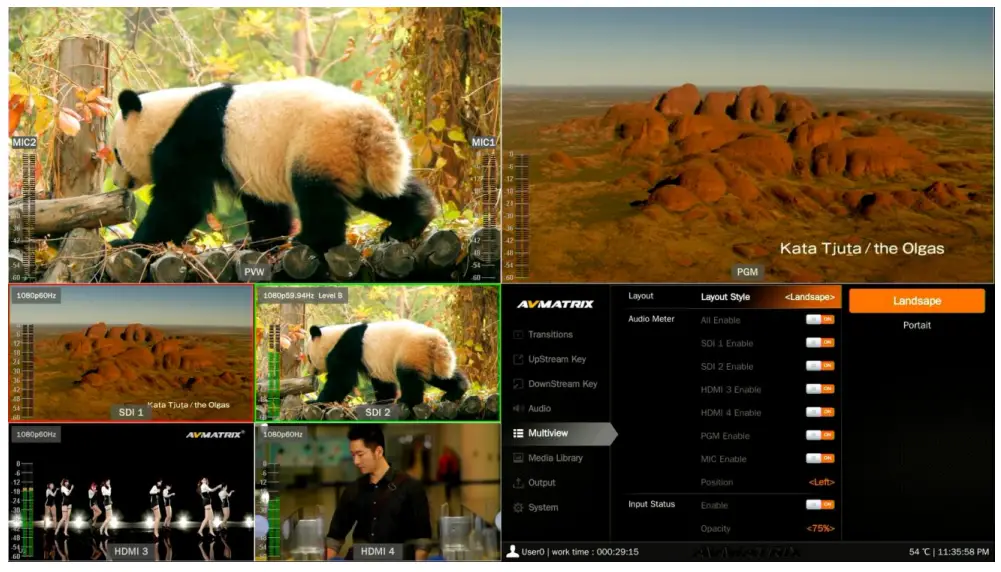
- ვერტიკალური განლაგება:

6.3. აუდიო მეტრი
Multi-ის თითოეულ ფანჯარაში არის აუდიომეტრიview, მათ შორის SDI 1-2, HDM3-4, PGM და MIC თითოეული აუდიოს აუდიო სტატუსის საჩვენებლად. MIC 1 და MIC 2 აუდიო მრიცხველები ნაჩვენებია PVW ფანჯრის მარცხნივ და მარჯვნივ. მომხმარებელს შეუძლია მენიუდან ჩართოს/გამორთოს ყველა ან თითოეული აუდიომეტრი. აუდიომეტრის პოზიცია შეიძლება იყოს თითოეული ფანჯრის მარჯვნივ ან მარცხნივ. იხილეთ ქვემოთ სურათი.
6.4. შეყვანის ინფორმაცია
SDI1-2,HDMI3-4-ის თითოეულ ფანჯარაში არის გადაფარვა. გადაფარვა აჩვენებს HDMI შეყვანის გარჩევადობას და კადრების სიხშირეს. მომხმარებელს შეუძლია ჩართოს/გამორთოს გადაფარვა თითოეულ შეყვანის ფანჯარაში. გარდა ამისა, მომხმარებელს შეუძლია დააყენოს გადაფარვის გამჭვირვალობა (50%, 75%, 100%), ზომა (მცირე/საშუალო/დიდი), პოზიცია X&Y (1-100), ტექსტის ფერი და ფონის ფერი. იხილეთ ქვემოთ სურათი.

6.5. UMD პარამეტრები
ოთხი შეყვანის ნაგულისხმევი UMD არის SDI1, SDI2, HDMI3, HDMI4. მომხმარებელს შეუძლია ჩართოს/გამორთოს UMD თითოეულ ფანჯარაში. გარდა ამისა, მომხმარებელს შეუძლია დააყენოს გადაფარვის გამჭვირვალობა (50%, 75%, 100%), ზომა (პატარა/საშუალო/დიდი), პოზიცია X & Y (1-100), ტექსტის ფერი და ფონის ფერი. იხილეთ ქვემოთ სურათი. UMD სტრიქონის შინაარსი 2SDI და 2HDMI შეყვანისთვის შეიძლება დაყენდეს მენიუდან. მომხმარებელს შეუძლია გადარქმევა UMD შინაარსი თითოეული ფანჯრისთვის ვირტუალური კლავიატურის და მბრუნავი ღილაკის გამოყენებით. იგი მხარს უჭერს მაქსიმუმ 10 სიმბოლოს შეყვანას UMD შინაარსისთვის. სურათის ქვემოთ, როგორც ყოფილიampგადაარქვით SDI1-ს CAM1.
UMD სტრიქონის შინაარსი 2SDI და 2HDMI შეყვანისთვის შეიძლება დაყენდეს მენიუდან. მომხმარებელს შეუძლია გადარქმევა UMD შინაარსი თითოეული ფანჯრისთვის ვირტუალური კლავიატურის და მბრუნავი ღილაკის გამოყენებით. იგი მხარს უჭერს მაქსიმუმ 10 სიმბოლოს შეყვანას UMD შინაარსისთვის. სურათის ქვემოთ, როგორც ყოფილიampგადაარქვით SDI1-ს CAM1.
PGM PVW გადართვა
7.1. PGM PVW არხის შერჩევა
აირჩიეთ PGM და PVW წყარო PGM, PVW მწკრივიდან და PATTERN-დან (სხვადასხვა ნიმუშის კონფიგურაცია შესაძლებელია მენიუში, ეხება ნაწილს 13.1) წინა პანელში. PGM-სთვის არჩეული ღილაკი ჩაირთვება წითელ LED-ზე, ხოლო PVW-სთვის არჩეული ღილაკი ჩაირთვება მწვანე LED-ზე. PGM წყარო შემოხაზული იქნება წითელი საზღვრით, ხოლო PVW წყარო შემოხაზული იქნება მწვანე საზღვრით.
7.2. ჯერ კიდევ
ვიდეო გადამრთველი მხარს უჭერს STILL ფუნქციას, რომლის საშუალებითაც მომხმარებელს შეუძლია შეყვანის წყაროების გაყინვა. დააჭირეთ არხს, რომლის გაყინვაც გსურთ PGM ან PVW რიგში, შემდეგ დააჭირეთ ღილაკს STILL, რათა შეყვანის წყარო გაიყინოს.
საჭიროების შემთხვევაში მომხმარებელს შეუძლია ოთხივე შეყვანის გაყინვა. კვლავ დააჭირეთ შეყვანის არხს და კვლავ STILL გასაყინად.
7.3. გარდამავალი: CUT/ AUTO/ T-BAR
ამ ვიდეო გადამრთველისთვის არსებობს გადასვლის კონტროლის ორი ტიპი: გარდამავალი ეფექტების გარეშე (CUT) და გადასვლა ეფექტებით (AUTO, T-Bar).
CUT ასრულებს უბრალო immediate026502653026530265026 გადართვას წინასწარ შორისview და პროგრამა. ეს არის უწყვეტი უწყვეტი გადართვა და არჩეული გადასვლის ეფექტი WIPE, MIX ან DIP არ გამოიყენება.
AUTO ასრულებს ავტომატურ გადართვას Preview და პროგრამა viewს. გადასვლის დროის დაყენება შესაძლებელია სიჩქარის ღილაკით. ასევე გამოყენებული იქნება გადასვლის ეფექტები WIPE, DIP, MIX.
T-BAR მექანიკური გადართვა მუშაობს AUTO-ს მსგავსად, მაგრამ უფრო მოქნილია, რომ გადასვლის დრო დამოკიდებულია ხელით გადართვის სიჩქარეზე.
გარდამავალი ეფექტი
ვიდეო გადამრთველი უზრუნველყოფს სხვადასხვა გადასვლის ეფექტებს და ტიპებს მომხმარებლის არჩევანისთვის, მათ შორის WIPE, DIP, MIX.
8.1. WIPE
დააჭირეთ WIPE ღილაკს Wipe გადასვლის ეფექტის შესასრულებლად. მომხმარებელს შეუძლია აირჩიოს WIPE-ის სხვადასხვა სტილი მენიუს მეშვეობით; ასევე დააყენეთ კიდის რბილობა. აირჩიეთ მიმართულება ნორმალური/ინვერტული/Flip-Flop-დან AUTO გადასვლის გამოყენებისას.
დააჭირეთ INV ღილაკს არჩეული საწმენდის შებრუნებისთვის, რათა ის საპირისპირო მიმართულებით იმოქმედოს.
8.2. DIP
დააჭირეთ DIP ღილაკს DIP გადასვლის ეფექტის შესასრულებლად. მომხმარებელს შეუძლია შეარჩიოს DIP-ის სხვადასხვა ფერი მენიუს პალიტრიდან. ნაგულისხმევი ფერი შავია.
8.3. აურიეთ
დააჭირეთ MIX ღილაკს MIX გადასვლის ეფექტის შესასრულებლად.
8.4. გადასვლის სიჩქარის დაყენება
მომხმარებელს შეუძლია მენიუში დააყენოს გადასვლის ორი სიჩქარე და განსაზღვრული სიჩქარის მნიშვნელობა შეინახება და შეესაბამება სიჩქარე 1 და სიჩქარე 2 ღილაკებს. რაც უფრო მაღალია მნიშვნელობა, მით უფრო ნელია გადასვლის სიჩქარე, არჩევანისთვის სულ 0.1-8.0 წმ.
UPSTREAM გასაღები
Upstream Key არსებითად ნიშნავს, რომ ეს არის გასაღებები, რომლებიც შედის გადასვლის ნაწილად, ასე რომ, გადასვლისას, რაც არ უნდა იყოს წინასწარview პროგრამაში, ყველაფერი, რაც ზემოთ ნაკადის კლავიატურაზე, გადადის მასთან ერთად.
9.1. ლამის გასაღები
 ლუმას კლავიშები საშუალებას გაძლევთ შეაერთოთ ტექსტური კლიპი ფონის კლიპზე, ვიდეოს განათების დონეებზე დაყრდნობით. ჩართეთ Luma Key, გასაღების წყაროდან ფერი წაიშლება და მის უკან კიდევ ერთი ფონის სურათი გამოჩნდება.
ლუმას კლავიშები საშუალებას გაძლევთ შეაერთოთ ტექსტური კლიპი ფონის კლიპზე, ვიდეოს განათების დონეებზე დაყრდნობით. ჩართეთ Luma Key, გასაღების წყაროდან ფერი წაიშლება და მის უკან კიდევ ერთი ფონის სურათი გამოჩნდება.
გადართეთ ვიდეო ფონზე PVW ფანჯარაზე და ჩართეთ ლუმა გასაღები. დააჭირეთ მენიუს ღილაკს პარამეტრების ინტერფეისში შესასვლელად. Luma Key seb მენიუში მომხმარებელს შეუძლია მინიჭოს შევსების და გასაღების წყარო სხვადასხვა ვარიანტებიდან, მათ შორის შავი/ ფერის ზოლი/ ფერადი 1/ ფერი 2/ SDI1/ SDI2/ HDMI3/ HDMI4/ სურათი (იმპორტი USB დისკიდან). დააკონფიგურირეთ და დაარეგულირეთ ძირითადი პარამეტრების ჩათვლით Clip/Gain/mask საჭირო ეფექტის მისაღწევად.
დააჭირეთ ON AIR ღილაკს, ON AIR ღილაკი ჩართული იქნება და Key ეფექტი გამოჩნდება PGM-ზე.
ლუმა ღილაკი ჩართვა: ლუმა ღილაკი ნაჩვენებია PVW-ზე
ეთერში ღილაკი ON: Luma Key ხელმისაწვდომია PGM-ზე
LUMA და ეთერში ღილაკი ორივე ჩართულია: Luma Key ხელმისაწვდომია როგორც PVW, ასევე PGM. მენიუში შესაბამისი სტატუსია
Luma კლავიშის მენიუს ინტერფეისი და პარამეტრის დაყენება, როგორც ქვემოთ:
| მენიუ | ქვემენიუ | ელემენტი | პარამეტრი | ნაგულისხმევი |
| ზემოთ დინების გასაღები | ლუმა გასაღები | ლუმას სტატუსი | OFF/ KEY (PVW)/ ON AIR (PGM)/ KEY & ON AIR | გამორთულია |
| შევსების წყარო | შავი / ფერადი ზოლი / ფერი 1 / ფერი 2 / SDI 1 / SDI 2 / HDMI 3 / HDMI 4 / სურათი | ფერი 1 | ||
| ძირითადი წყარო | შავი / ფერადი ზოლი / ფერი 1 / ფერი 2 / SDI 1 / SDI 2 / HDMI 3 / HDMI 4 / სურათი | გამოსახულება | ||
| კლიპი | 0%-100% | 10% | ||
| მოგება | 0%-100% | 0% | ||
| ინვერსიული გასაღები | ჩართვა/გამორთვა | გამორთულია | ||
| ნიღბის ჩართვა | ჩართვა/გამორთვა | გამორთულია | ||
| ნიღაბი მარცხენა | 0%-100% | 0% | ||
| ნიღაბი ზედა | 0%-100% | 0% | ||
| ნიღაბი მარჯვნივ | 0%-100% | 50% | ||
| ნიღაბი ქვედა | 0%-100% | 50% |
კლიპი: დაარეგულირეთ ბარიერი, რომელზეც გასაღები ჭრის თავის ხვრელს. კლიპის ხარისხის შემცირებისას მეტი ფონი გამოჩნდება. თუ ფონის ვიდეო მთლიანად შავია, მაშინ კლიპის მნიშვნელობა ძალიან დაბალია.
მოგება: არეგულირებს chroma კლავიშის მუშაობას ღია ან თეთრ ადგილებში. გამოიყენეთ მეტი Key Gain, თუ მსუბუქი ადგილები ძალიან გამჭვირვალე ხდება.
ინვერსიული გასაღები: აბრუნებს გასაღების სიგნალს.
ნიღაბი: დააკონფიგურირეთ ნიღაბი გასაღების ზონისთვის
9.2. Chroma გასაღები
Chroma Key არის ვიზუალური ეფექტების და შემდგომი წარმოების ტექნიკა ორი სურათის ან ვიდეო ნაკადის ერთად შედგენის (ფენების) შედგენისთვის, ფერების ფერებში (ქრომა დიაპაზონი) საფუძველზე. ტექნიკა მრავალ სფეროში გამოიყენებოდა ფოტო ან ვიდეოს თემიდან ფონის მოსაშორებლად, განსაკუთრებით ახალი ამბების გადაცემის, კინო და ვიდეო თამაშების ინდუსტრიაში.  მომხმარებელს შეუძლია დააკონფიგურიროს Chroma Key-ის ეფექტი, მათ შორის გასაღების წყარო, გასაღების ფერი, კლიპი, მოგება, კლავიშის მიღება და ნიღაბი და ა.შ. მენიუს გვერდზე.
მომხმარებელს შეუძლია დააკონფიგურიროს Chroma Key-ის ეფექტი, მათ შორის გასაღების წყარო, გასაღების ფერი, კლიპი, მოგება, კლავიშის მიღება და ნიღაბი და ა.შ. მენიუს გვერდზე.
დააჭირეთ ON AIR ღილაკს CHROMA ღილაკის გვერდით, რათა ჩართოთ KEY PGM-ზე.
CHROME ღილაკი ჩართულია: Chroma ღილაკი ნაჩვენებია PVW-ზე.
ეთერში ღილაკი ჩართულია: Chroma გასაღები ხელმისაწვდომია PGM-ზე
CHROME და ON AIR ღილაკი ორივე ჩართულია: Chroma Key ხელმისაწვდომია როგორც PVW, ასევე PGM. მენიუში შესაბამისი სტატუსია
Chroma Key დეტალური პარამეტრების დაყენება, როგორც ქვემოთ მოცემული ცხრილი:
| მენიუ | ქვემენიუ | ელემენტი | პარამეტრი | ნაგულისხმევი |
| ზემოთ დინების გასაღები | Chroma გასაღები | Chroma სტატუსი | OFF/ KEY (PVW)/ ON AIR (PGM)/ KEY & ON AIR | გამორთულია |
| ძირითადი წყარო | შავი / ფერადი ზოლი / ფერი 1 / ფერი 2 / SDI 1 / SDI 2 / HDMI 3 / HDMI 4 / სურათი | გამოსახულება | ||
| გასაღების ფერი R | 0~255 | 0 | ||
| გასაღების ფერი G | 0~255 | 255 | ||
| გასაღების ფერი B | 0~255 | 0 | ||
| ფერის მიღება | 0 | |||
| სიგანის მიღება | 0~50% | 5 | ||
| კლიპი | 0%-100% | 40% | ||
| მოგება | 0%-100% | 10% | ||
| ნიღბის ჩართვა | ჩართვა/გამორთვა | გამორთულია | ||
| ნიღაბი მარცხენა | 0%-100% | 0% | ||
| ნიღაბი ზედა | 0%-100% | 0% | ||
| ნიღაბი მარჯვნივ | 0%-100% | 50% | ||
| ნიღაბი ქვედა | 0%-100% | 50% |
9.3. PIP & POP

ვიდეო გადამრთველი მხარს უჭერს ორ ჯგუფს PIP ან ერთ POP-ს. როდესაც დააჭირეთ PIP1 ან PIP2 ღილაკს, იქნება პატარა გამოსახულების ჩვენება PVW ფანჯრის ზედა მარცხენა კუთხეში. დააჭირეთ მენიუს ღილაკს და აირჩიეთ PIP პარამეტრების ინტერფეისი, მომხმარებელს შეუძლია დააყენოს პარამეტრები, მათ შორის პოზიცია, ზომა, საზღვრები და ა.შ.
PIP1/PIP2 ღილაკი ON: PIP1 ან PIP2 ნაჩვენებია PVW-ზე.
ON AIR ღილაკი ჩართულია: PIP1 ან PIP2 გასაღები ხელმისაწვდომია PGM-ზე.
PIP1/PIP2 და ON AIR ღილაკი ორივე ჩართულია: PIP1 ან PIP2 ხელმისაწვდომია როგორც PVW, ასევე PGM. მენიუში შესაბამისი სტატუსია
დააყენეთ POP იგივე მენიუში, როდესაც POP მუშაობს, PIP არ მუშაობს.
PIP & POP დეტალური პარამეტრები, როგორც ქვემოთ:
| მენიუ | ქვემენიუ | ელემენტი | პარამეტრი | ნაგულისხმევი |
| ზემოთ დინების გასაღები | PIP/POP | საზღვრის ფერი | ფერი | თეთრი |
| საზღვრის სიგანე | 0~15 | 2 | ||
| PIP1 სტატუსი | OFF/ KEY (PVW)/ ON AIR (PGM)/ KEY & ON AIR | გამორთულია | ||
| PIP1 წყარო | შავი / ფერადი ზოლი / ფერი 1 / ფერი 2 / SDI 1 / SDI 2 / HDMI 3 / HDMI 4 / სურათი | SDI 1 | ||
| PIP1 ზომა | 1/2 1/4 1/8 | 1/4 | ||
| PIP1 პოზიცია X | 0~100 | 0 | ||
| PIP1 პოზიცია Y | 0~100 | 0 | ||
| PIP2 სტატუსი | OFF/ KEY (PVW)/ ON AIR (PGM)/ KEY & ON AIR | გამორთულია | ||
| PIP2 წყარო | შავი / ფერადი ზოლი / ფერი 1 / ფერი 2 / SDI 1 / SDI 2 / HDMI 3 / HDMI 4 / სურათი | SDI 2 | ||
| PIP2 ზომა | 1/2/1/4/1/8 | 1/4 | ||
| PIP2 პოზიცია X | 0~100 | 100 | ||
| PIP2 პოზიცია Y | 0~100 | 0 | ||
| POP სტატუსი | OFF/ KEY (PVW)/ ON AIR (PGM)/ KEY & ON AIR | გამორთულია | ||
| POP წყარო 1 | შავი / ფერადი ზოლი / ფერი 1 / ფერი 2 / SDI 1 / SDI 2 / HDMI 3 / HDMI 4 / გამოსახულება | SDI 1 | ||
| POP წყარო 2 | შავი / ფერადი ზოლი / ფერი 1 / ფერი 2 / SDI 1 / SDI 2 / HDMI 3 / HDMI 4 / სურათი | SDI 2 |
DOWNSTREAM გასაღები
10.1. DSK
ქვედა დინების კლავიშები არის კლავიშების ბოლო ფენები, ამიტომ ისინი გადაფარავს ყველა ვიდეოს, რომელიც გადართულია პროგრამის მთავარ გამოსავალზე. ისინი მოქმედებენ დამოუკიდებლად, რაც არჩეულია „ფონად“, რასაც თქვენ განათავსებთ Downstream კლავიშზე, დარჩება ეკრანზე, არ აქვს მნიშვნელობა რას აკეთებთ თქვენს გადასვლებთან დაკავშირებით.
Downstream გასაღები იდეალურია ანიმაციური შეცდომების ან ლოგოების ეკრანზე გამოსატანად.
მომხმარებელს შეუძლია დააყენოს DSK-ის წყარო (შევსების წყარო, ძირითადი წყარო), კლიპი, მოგება და ნიღაბი (ნიღაბის ჩართვა, ნიღაბი მარცხნივ, ნიღაბი ზედა, ნიღაბი მარჯვნივ, ნიღბის ქვედა ნაწილი) მენიუდან შეიძლება დაყენდეს. პარამეტრები, როგორც ქვემოთ. დააჭირეთ ON AIR ღილაკს DSK ღილაკის გვერდით, რათა ჩართოთ KEY PGM-ზე. გამოიყენეთ AUTO ან T-Bar PVW და DSK PGM-ზე გადასართავად. გასაღები არ შეიცვლება PVW და PGM-ის გადართვისას.
დააჭირეთ ON AIR ღილაკს DSK ღილაკის გვერდით, რათა დაშვებული ღილაკი PGM-ზე ამოქმედდეს.
DSK ღილაკი ჩართულია: DSK ღილაკი აჩვენებს PVW-ზე.
ეთერში ღილაკი ON: DSK გასაღები ხელმისაწვდომია PGM-ზე.
DSK და ეთერში ღილაკი ორივე ჩართულია: Downstream Key ხელმისაწვდომია როგორც PVW, ასევე PGM. მენიუში შესაბამისი სტატუსია
ქვემოთ ძირითადი დეტალური პარამეტრები, როგორც ქვემოთ:
| მენიუ | ქვემენიუ | ელემენტი | პარამეტრი | ნაგულისხმევი |
| ქვედა დინების გასაღები | DSK | DSK სტატუსი | OFF/ KEY (PVW)/ ON AIR (PGM)/ KEY & ON AIR | გამორთულია |
| შევსების წყარო | შავი / ფერადი ზოლი / ფერი 1 / ფერი 2 / SDI 1 / SDI 2 / HDMI 3 / HDMI 4 / სურათი | შავი | ||
| ძირითადი წყარო | შავი / ფერადი ზოლი / ფერი 1 / ფერი 2 / SDI 1 / SDI 2 / HDMI 3 / HDMI 4 / სურათი | შავი | ||
| კლიპი | 0%-100% | 0% | ||
| მოგება | 0%-100% | 0% | ||
| ინვერსიული გასაღები | ჩართვა/გამორთვა | გამორთულია | ||
| ნიღბის ჩართვა | ჩართვა/გამორთვა | გამორთულია | ||
| ნიღაბი მარცხენა | 0%-100% | 0 | ||
| ნიღაბი ზედა | 0%-100% | 0 | ||
| ნიღაბი მარჯვნივ | 0%-100% | 0 | ||
| ნიღაბი ქვედა | 0%-100% | 0 |
10.2. ლოგო
გადამრთველი მომხმარებელს ლოგოს იმპორტის საშუალებას აძლევს. დააჭირეთ მენიუს ღილაკს და აირჩიეთ ლოგოს დაყენების ინტერფეისი, სადაც მომხმარებელს შეუძლია აირჩიოს ლოგო USB დისკზე მედია აუზიდან, დააყენოს პოზიცია, ზომა და გამჭვირვალეობა. დაატრიალეთ მენიუს ღილაკი ლოგოს ასარჩევად, დააჭირეთ მენიუს ღილაკს ლოგოს ასარჩევად და წასაშლელად. მომხმარებელს შეუძლია view ლოგოს ეფექტი PVW-ში.
ლოგოს ფორმატის მხარდაჭერა: png, bmp, jpg, gif, jpeg, ppm, pbm, tif, jps, mpo, tga
ლოგოს ზომის მხარდაჭერა: 10×10 პიქსელი 600×600 პიქსელი
დააჭირეთ ON AIR ღილაკს LOGO ღილაკის გვერდით, რათა ის ძალაში შევიდეს.
ლოგო ღილაკი ჩართულია: DSK ღილაკი აჩვენებს PVW-ზე.
ეთერში ღილაკი ON: DSK გასაღები ხელმისაწვდომია PGM-ზე
ეთერში და LOGO ღილაკი ორივე ჩართულია: LOGO ხელმისაწვდომია როგორც PVW, ასევე PGM. მენიუში შესაბამისი სტატუსია
OUTPUT SETTING
11.1. გამომავალი ინტერფეისები
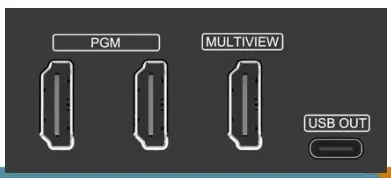
PVS0403U-ს აქვს 4 გამომავალი ინტერფეისი. ისინი ნაგულისხმევია, როგორც 2PGM Out, Multiview გამომავალი და USB გამომავალი. სამივე გამომავალი ასევე შეიძლება განისაზღვროს როგორც AUX OUT SDI3, SDI1, HDMI2, HDMI3, PVW, PGM, Clean PGM, Color Bar და Multi-დან.view გარეთ.
11.2. მულტიview გარეთ
Multi-ის ნაგულისხმევი გამომავალიview პორტი არის Multiviewწინა პანელზე MV ღილაკის LED ინდიკატორი მწვანეა. მომხმარებელს შეუძლია დააკავშიროს იგი დამატებით LCD დისპლეიზე, რათა ნათლად აკონტროლოს შეყვანები, PVW, PGM და სტატუსის ინტერფეისი. მომხმარებელს ასევე შეუძლია Multi-ის გამომავალი კონფიგურაციაview პორტი სხვა ვარიანტებზე მათი აპლიკაციის მოთხოვნების შესაბამისად. როდესაც მულტიview გამომავალი განისაზღვრება, როგორც სხვა გამომავალი, მაგampSDI 1-ში, მომხმარებელს შეუძლია დააჭიროს MV ღილაკს, რათა სწრაფად გადართოს გამომავალი Multi-ს შორისview ამოიღეთ და დააკონფიგურირეთ SDI 1.
![]() : LED ინდიკატორი ჩართული, Multiview გამომავალი პორტი აჩვენებს Multiview.
: LED ინდიკატორი ჩართული, Multiview გამომავალი პორტი აჩვენებს Multiview.
![]() : LED ინდიკატორი გამორთულია, მრავალview გამომავალი პორტი აჩვენებს კონფიგურირებულ სხვა გამომავალს.
: LED ინდიკატორი გამორთულია, მრავალview გამომავალი პორტი აჩვენებს კონფიგურირებულ სხვა გამომავალს.
11.3. PGM გასვლა
როდესაც ერთ-ერთი გამოსავალი განისაზღვრება, როგორც PGM out, მომხმარებელს შეუძლია დააკავშიროს იგი დამატებით LCD ეკრანზე PGM out ვიდეოს მონიტორინგისთვის. PGM out ვიდეო არის პროგრამის ვიდეო, რომელშიც შედის გადაფარვის სურათები USK-დან და DSK-დან. PGM Clean out არის პროგრამის ვიდეო, რომელიც შლის გადაფარვის სურათებს DSK-დან.
11.4. USB გამომავალი
USB გამომავალი კომპიუტერთან დაკავშირება ტიპის C USB2.0 კაბელით, მომხმარებელს შეუძლია გამოიყენოს პროგრამული უზრუნველყოფა, როგორიცაა OBS, Potplayer, Vmix და ა.შ. გადაღებული USB Out ვიდეოსა და აუდიოს დასაკრავად ან შესანახად პირდაპირი სტრიმინგის პლატფორმებზე, როგორიცაა YouTube, Facebook, Twitter და ა.შ. USB2.0 ნაკადის გამომავალი ეფუძნება UVC (USB ვიდეო კლასი) და UAC (USB აუდიო კლასის) სტანდარტებს. დამატებითი დრაივერების დაყენება არ არის საჭირო. შესაბამისი ვიდეო და აუდიო მოწყობილობები აღმოჩენილი იქნება Windows Device Manager-ში, როგორც ქვემოთ:
- გამოსახულების მოწყობილობების ქვეშ: USB ვიდეო გადაღება
- აუდიო შეყვანის და გამოსასვლელების ქვეშ: USB გადაღება აუდიო
გარდა ამისა, USB-ის ვიდეო წყარო შეიძლება იყოს არა მხოლოდ PGM გამომავალი, არამედ შეიძლება იყოს SDI1, SDI2, HDMI3, HDMI4, PVW ან სუფთა PGM გამომავალი. ეს ნიშნავს, რომ მომხმარებელს შეუძლია გადაიღოს ნებისმიერი წყარო ცოცხალი სტრიმინგისთვის სხვადასხვა აპლიკაციებში.
11.5. გამომავალი ფორმატის დაყენება
11.5.1. PGM გამოსახულების პარამეტრი
მომხმარებელს შეუძლია მენიუში დააყენოს PGM გამომავალი სიკაშკაშე, კონტრასტი, გაჯერება. პარამეტრების დიაპაზონი არის 0-100%. ნაგულისხმევი პარამეტრია 50%.
11.5.2. PGM და Multiview ფორმატი
გადამრთველი მხარს უჭერს ზევით/ქვევით სკალირების გამომავალს. გარდა ამისა, მომხმარებელს შეუძლია გადართოს კადრების სიჩქარის რეჟიმი
მთელი ან ათწილადი. როდესაც კადრების სიჩქარის რეჟიმი მთელი რიცხვია, ხელმისაწვდომია 1080i50, 1080i60, 1080p24, 1080p25, 1080p30, 1080p48, 1080p50, 1080p60. როდესაც კადრების სიჩქარის რეჟიმი ათწილადია, ხელმისაწვდომია 1080i50, 1080i59.94, 1080p23.98, 1080p25, 1080p29.97, 1080p47.95, 1080p50, 1080. PGM და Multi-ის ნაგულისხმევი ფორმატიview არის 1080p60. 
11.5.3. PGM და Multiview ფერადი სივრცე
არსებობს YUV, RGB სრული, RGB Limit ფერის სივრცის ვარიანტები PGM და Multiview გარეთ. გამომავალი ნაგულისხმევი ფერის სივრცე არის YUV.
11.6. FTB
FTB (გაქრება შავზე) ფუნქცია, როგორც წესი, არის საგანგებო სიტუაციისთვის, როდესაც მომხმარებელი ცვლის მოვლენას.
FTB ღილაკზე დაჭერისას PGM გადაიქცევა შავ ეკრანზე, რათა დაიმალოს ყველა სხვა ფენა, და FTB ღილაკი განაგრძობს ციმციმებს, სანამ მომხმარებელი კვლავ დააჭერს ღილაკს FTB-ის შესაჩერებლად.
შენიშვნა: როდესაც PGM ფანჯარა შავ ფერს აჩვენებს და შავდება გადასვლის შემდეგაც, გთხოვთ, შეამოწმოთ ციმციმებს თუ არა FTB ღილაკი.
(1) დააყენეთ FTB და დადუმების სიჩქარე
გარდა ამისა, მენიუში FTB/MUTE სიჩქარის რეგულირება შესაძლებელია 0-3 წამიდან. სიჩქარე არის მთელი გადასვლის დრო FTB და MUTE-სთვის. მაგampთუ სიჩქარე დაყენებულია 2.5 წმ-ზე, PGM ვიდეო შავდება და აუდიო თანდათანობით 2.5 წმ-ში გაჩუმდება.
(2) FTB მუნჯით
FTB შეიძლება იყოს ასევე MUTE-ით. დააჭირეთ MUTE ღილაკს ან ჩართეთ FTB MUTE ფუნქციით მენიუდან, შემდეგ PGM გაცვეთილი გახდება შავიდან მდუმარების დროს.
აუდიოს დაყენება
ყველა აუდიო სტატუსი გამოჩნდება Multi-ის სტატუსის გვერდზეviewდა თითოეულ მულტიშიview ფანჯარაში არის აუდიომეტრი ყველა აუდიო სტატუსის მონიტორინგისთვის.
12.1. სამაგისტრო აუდიო
ძირითადი აუდიო არის აუდიო კონტროლი PGM გამომავალისთვის. ეს შეიძლება იყოს შერეული აუდიო ან AFV აუდიო. მომხმარებელს შეუძლია ჩართოს/გამორთოს ძირითადი აუდიო ან შეცვალოს აუდიო ხმა.
12.2. აუდიო ჩართულია (MIX)
არის სულ 6 აუდიო, როგორც აუდიო წყარო, მათ შორის 2SDI და 2HDMI ჩაშენებული აუდიო და 2 MIC აუდიო შეყვანა. მომხმარებელს შეუძლია დამოუკიდებლად ჩართოს/გამორთოს ან დამოუკიდებლად დაარეგულიროს ხმა SDI 1, SDI 2, HDMI 3, HDMI 4, MIC 1 და MIC 2 თითოეული აუდიოსთვის. როდესაც აუდიო ჩაირთვება, აუდიო მუდმივად იქნება შერეული PGM გამომავალში.
12.3. AFV (აუდიო-ფოლოუ-ვიდეო)
2HDMI და 2SDI ჩაშენებული აუდიოს თითოეული არხი შეიძლება დაყენდეს AFV-ზე (Audio-Follow-Video). როდესაც ერთი HDMI აუდიო დაყენებულია AFV რეჟიმში, მაშინ აუდიო ჩაირთვება მხოლოდ მაშინ, როდესაც PGM გადაერთვება ამ არხის ვიდეო წყაროზე.
მაგampასევე, HDMI 3 აუდიო დაყენებულია AFV რეჟიმში, HDMI 3 ჩაშენებული აუდიო ჩაირთვება მხოლოდ მაშინ, როდესაც გადამრთველი HDMI 3, როგორც PGM ვიდეო წყარო.
12.4. აუდიო დაყოვნება
მენიუში არის აუდიო დაყოვნების პარამეტრი SDI 1, SDI 2, HDMI 3, HDMI 4, MIC 1 და MIC 2. მომხმარებელს შეუძლია აუდიო დაყოვნების რეგულირება აუდიო და ვიდეოს სინქრონიზაციისთვის. აუდიო დაყოვნების პარამეტრის ერთი დონე უდრის 5 ms. აუდიო შეიძლება შეფერხდეს მაქსიმუმ 500 ms.
12.5. მიკროფონი
გადამრთველს აქვს ორი MIC შეყვანა, რომელიც მომხმარებელს შეუძლია დააკავშიროს იგი ხაზის დონის ან მიკროფონის მოწყობილობით და ჩართოს/გამორთოს, დაარეგულიროს აუდიო ხმა და დაყოვნების დონე.
12.6. ყურსასმენი
გადამრთველს აქვს ყურსასმენის გამომავალი თითოეული აუდიოს მონიტორინგისთვის. მომხმარებელს შეუძლია აირჩიოს ერთი აუდიო წყარო ყურსასმენისთვის ძირითადი აუდიოდან, 2SDI და 2HDMI ჩაშენებული აუდიოდან და 2 MIC აუდიოდან. მომხმარებელს შეუძლია ჩართოს/გამორთოს ყურსასმენი ან შეცვალოს აუდიო ხმა.
12.7. აუდიო კლავიატურის კონფიგურაცია
აუდიოს კონფიგურაცია შესაძლებელია არა მხოლოდ მენიუს საშუალებით, არამედ მისი კონფიგურაცია შესაძლებელია გადამრთველის კლავიატურის მართვის საშუალებით. კლავიატურა მოიცავს ორ ნაწილს, როგორც ქვემოთ მოცემულ სურათს.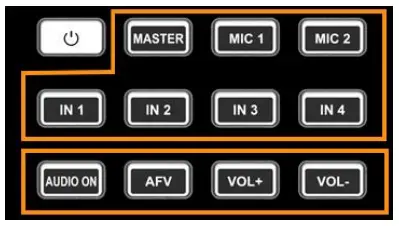
ნაწილი A არის კონფიგურაციის ერთი აუდიოს არჩევისთვის, მათ შორის Master, MIC 1, MIC 2, SDI 1, SDI 2, HDMI 3 და HDMI 4.
ნაწილი B განკუთვნილია აუდიო ფუნქციების დასაყენებლად, მათ შორის AUDIO ON, AFV, VOL+ და VOL-.
12.7.1. აუდიო ინდიკატორი
ღილაკების LED ინდიკატორი აჩვენებს მიმდინარე აუდიო სტატუსს. როდესაც A ნაწილის ღილაკის ინდიკატორი ჩართულია მწვანედ, ნიშნავს, რომ შესაბამისი აუდიო ჩართულია. როდესაც ინდიკატორი გამორთულია, ნიშნავს, რომ შესაბამისი აუდიო გამორთულია.
როდესაც A ნაწილის ღილაკის ინდიკატორი ჩართულია მწვანედ, ნიშნავს, რომ შესაბამისი აუდიო ჩართულია. როდესაც ინდიკატორი გამორთულია, ნიშნავს, რომ შესაბამისი აუდიო გამორთულია.
იმიჯი, როგორც ყოფილიampროდესაც MASTER, MIC 1, SDI 2, HDMI 3 ინდიკატორები ჩართულია, შესაბამისი აუდიო ჩართულია. MIC 2, SDI1, HDMI 4 ინდიკატორები გამორთულია, შესაბამისი აუდიო გამორთულია. ნაწილი A ღილაკის დაჭერის შემდეგ, B ნაწილის ღილაკის ინდიკატორი ჩართულია მწვანედ, რაც ნიშნავს, რომ შესაბამისი აუდიო ფუნქცია ჩართულია. როდესაც ინდიკატორი გამორთულია, ნიშნავს, რომ შესაბამისი ფუნქცია გამორთულია.
ნაწილი A ღილაკის დაჭერის შემდეგ, B ნაწილის ღილაკის ინდიკატორი ჩართულია მწვანედ, რაც ნიშნავს, რომ შესაბამისი აუდიო ფუნქცია ჩართულია. როდესაც ინდიკატორი გამორთულია, ნიშნავს, რომ შესაბამისი ფუნქცია გამორთულია.
იმიჯი, როგორც ყოფილიampSDI 1 ღილაკის დაჭერის შემდეგ SDI ინდიკატორი კვლავ ციმციმდება, ხოლო AUDIO ON ღილაკის ინდიკატორი ჩართულია მწვანედ და AFV ღილაკის ინდიკატორი გამორთულია, რაც ნიშნავს, რომ SDI 1-ის აუდიო ჩართულია და SDI 1-ის AFV გამორთულია. .
12.7.2. აუდიო კონფიგურაციის ნაბიჯები
ნაბიჯი 1. დააჭირეთ ერთ ღილაკს A ნაწილიდან, რათა აირჩიოთ აუდიო კონფიგურაციისთვის, ღილაკის LED ინდიკატორი კვლავ ციმციმდება, რაც ნიშნავს, რომ ის ხელმისაწვდომია კონფიგურაციისთვის.
ნაბიჯი 2. დააჭირეთ AUDIO ON ღილაკს ნაწილი B-დან, რომ ჩართოთ აუდიო, შემდეგ LED ინდიკატორი გადაიქცევა მწვანედ და დააჭირეთ AFV ღილაკს შემდეგი ვიდეოს აუდიოს დასაყენებლად და LED ინდიკატორი მწვანე გახდება. ორჯერ დააჭირეთ AUDIO ON/AFV-ს, რომ გამორთოთ და ინდიკატორიც გამოირთვება. დააჭირეთ ღილაკს VOL+/VOL- აუდიოს ხმის დასარეგულირებლად. შენიშვნა: AFV ღილაკი მიუწვდომელია MASTER-ისთვის.
ნაბიჯი 3. არჩეული ღილაკი ნაწილი A-დან 1-ლი ნაბიჯიდან კვლავ ციმციმებს, დააჭირეთ მას ისევ კონფიგურაციის დასასრულებლად და ინდიკატორი შეწყვეტს ციმციმს. ან როდესაც ნაწილი A ღილაკი ციმციმებს დააჭირეთ სხვა ღილაკს A ნაწილიდან, რომ აირჩიოთ შემდეგი აუდიო, რომ კონფიგურაცია მოახდინოს იმავე გზით, და როდესაც დაასრულეთ აუდიოს ყველა კონფიგურაცია, დააჭირეთ ისევ მოციმციმე ღილაკს A ნაწილიდან, რომ დაასრულოთ ყველა კონფიგურაცია და შეაჩეროთ ციმციმა. მაჩვენებელი.
12.8. მუნჯი
გადამრთველს აქვს MUTE ღილაკი PVW კლავიატურის რიგში. მომხმარებლისთვის სწრაფი და მარტივია ღილაკზე დაჭერა Master აუდიო გამორთვისთვის. როდესაც MUTE ირთვება, LED ინდიკატორი განაგრძობს ციმციმებს, რაც ნიშნავს, რომ PGM აუდიო დადუმებულია. გარდა ამისა, MUTE-ის სიჩქარის დაყენება შესაძლებელია მენიუდან (იხილეთ ნაწილი 12.8)
მედია ბიბლიოთეკა
13.1. PVW ნიმუში და PGM ნიმუში
გადამრთველს შეუძლია თავად შექმნას შაბლონები PVW და PGM. PVW/PGM ნიმუშის წყარო შეიძლება შეირჩეს ფერის ზოლიდან, შავი, ფერი 1, ფერი 2 და გამოსახულება.
13.2. მომხმარებლის მიერ განსაზღვრული ფერის ნიმუში
მომხმარებლის განმარტებისთვის არსებობს ორი ფერის ნიმუში ფერი 1 და ფერი 2. მომხმარებელს შეუძლია დააყენოს ელფერი, გაჯერება და სიკაშკაშე, რათა შექმნას ფერის ნიმუში ფერი 1 და ფერი 2. იხილეთ ქვემოთ სურათი.
13.3. გამოსახულების პარამეტრი
სურათი, როგორც PVW ნიმუშისა და PGM ნიმუშის ერთ-ერთი წყარო. მომხმარებელს შეუძლია აირჩიოს გამოსახულების წყარო ნაგულისხმევი სურათიდან, ლოკალური სურათიდან ან სურათის გადაღებიდან. არჩეული სურათი არის ბოლო არჩევანი ნაგულისხმევი სურათიდან, ლოკალური სურათიდან და სურათის გადაღებიდან.
13.3.1. ნაგულისხმევი სურათი
ნაგულისხმევი სურათები არის გადამრთველში წინასწარ დაყენებული სურათები. მომხმარებელს შეუძლია გამოიყენოს მბრუნავი ღილაკი ნაგულისხმევი სურათიდან ერთ-ერთი სურათის ასარჩევად PVW ან PGM ნიმუშის წყაროდ. სულ 39 ნაგულისხმევი სურათი არჩევანისთვის.
13.3.2. ადგილობრივი გამოსახულება
ადგილობრივი სურათები არის სურათები, რომლებსაც ატვირთავთ USB დისკიდან. როდესაც აერთებთ USB დისკს, არის USB ხატულა![]() გამოჩნდება სტატუსი/მენიუ გვერდის ბოლოში. გამოსახულების სია USB დისკიდან შეიძლება იყოს viewed მენიუში. აირჩიეთ ერთი სურათი გადამრთველში ასატვირთად. ატვირთული სურათი იქნება ჩამოთვლილი მედიის სიაში. მომხმარებელს შეუძლია დააჭიროს მბრუნავ ღილაკს, რათა აირჩიოს ატვირთული სურათი, როგორც წყარო PVW/PGM ნიმუშისთვის, არჩევის არჩევით. მომხმარებელს შეუძლია წაშალოს ატვირთული სურათი მენიუდან. შესაძლებელია 16-მდე სურათის იმპორტი. იხილეთ ქვემოთ სურათები.
გამოჩნდება სტატუსი/მენიუ გვერდის ბოლოში. გამოსახულების სია USB დისკიდან შეიძლება იყოს viewed მენიუში. აირჩიეთ ერთი სურათი გადამრთველში ასატვირთად. ატვირთული სურათი იქნება ჩამოთვლილი მედიის სიაში. მომხმარებელს შეუძლია დააჭიროს მბრუნავ ღილაკს, რათა აირჩიოს ატვირთული სურათი, როგორც წყარო PVW/PGM ნიმუშისთვის, არჩევის არჩევით. მომხმარებელს შეუძლია წაშალოს ატვირთული სურათი მენიუდან. შესაძლებელია 16-მდე სურათის იმპორტი. იხილეთ ქვემოთ სურათები.
13.3.3. სურათის გადაღება
სურათის გადაღება მოდის SDI 1, SDI 2, HDMI3, HDMI 4, Clean PGM, PGM ეკრანის ანაბეჭდიდან. გადაღებული სურათი ჩამოთვლილი იქნება მედიის სიაში. მხარდაჭერილია 16-მდე გადაღებული სურათი. მომხმარებელს შეუძლია დააჭიროს მბრუნავ ღილაკს, რათა შეარჩიოს გადაღებული სურათი, როგორც წყარო PVW/ PGM ნიმუშისთვის, არჩევის არჩევით. მომხმარებელს შეუძლია წაშალოს გადაღებული სურათი მენიუდან. იხილეთ ქვემოთ სურათები.
სისტემის დაყენება
14.1. ენა
შეიყვანეთ სისტემის პარამეტრები მენიუდან სისტემის ენის ინგლისურსა და ჩინურს შორის გადასართავად.
14.2. ვენტილატორის დაყენება
გამაგრილებელი ვენტილატორის სიჩქარის დაყენება გადამრთველის ტემპერატურისა და ხმაურის გასაკონტროლებლად. არის 3 ვარიანტი, AUTO/OFF/ON.
The default setting of the fan is in AUTO mode that the speed of the fan is adjusted automatically depending on the switcher’s operating temperature. If the working environment requires special quiet for a special application, the user can turn off the fan manually from the menu. And when the switcher’s operating temperature is increasing and reaching a preset value (57 Degrees Celsius), the words in the bottom of the Status/Menu page will turn to Orange color to warning. And when the operating temperature reach to 60 Degrees Celsius, the fan will be auto turned on in a high speed to cool down the CPU quickly and switch the fan to AUTO mode at the same time. If the switcher is working in a high temperature environment, the auto fan setting cannot meet the cooling requirement, then user can select the fan setting to ON option to keep the fan in high speed.
14.3. სისტემის გადაყენება
– პარამეტრების გადატვირთვა: აღადგინეთ პარამეტრები ნაგულისხმევ პარამეტრებზე, მაგრამ დარჩება პარამეტრების ნაწილი, მათ შორის მედია ბიბლიოთეკა, დრო, ქსელი, ენა, გულშემატკივართა და მომხმარებლის პარამეტრი.
– Factory Reset: აღადგინეთ ყველა პარამეტრი ნაგულისხმევ ქარხნულ პარამეტრებზე.
14.4. ჩამოტვირთვა
 https://www.avmatrix.net/download
https://www.avmatrix.net/download
გადამრთველს გააჩნია უფასო კომპიუტერის კონტროლის პროგრამა. მომხმარებელს შეუძლია დააკავშიროს გადამრთველი Windows OS კომპიუტერთან LAN პორტის საშუალებით, რათა ჰქონდეს დისტანციური მართვა. პროგრამული უზრუნველყოფის და მომხმარებლის სახელმძღვანელოს ჩამოტვირთვა შესაძლებელია webსაიტი: https://www.avmatrix.net/download/ , ან მენიუში QR კოდის ქვემოთ სკანირებით.
14.5. ვერსია
შეამოწმეთ გადამრთველის პროგრამული ვერსია, FPGA ვერსია, MCU ვერსია, PCB ვერსია.
14.6. დროის განსაზღვრა
14.6.1. დროის ხელით დაყენება
მომხმარებელს შეუძლია დააყენოს წელი / თვე / დღე / საათი / წუთი პირდაპირ მენიუში. დროის ფორმატი შეიძლება დაყენდეს 12 სთ და 12 სთ-ზე. ნაგულისხმევი პარამეტრია 12 საათი.
14.6.2. დროის სინქრონიზაცია
შეაერთეთ ვიდეო გადამრთველი კომპიუტერს (Windows OS) LAN პორტის საშუალებით და გამოიყენეთ კონტროლის პროგრამული უზრუნველყოფა ვიდეო გადამრთველის მოსაძიებლად. დრო ავტომატურად სინქრონიზდება, როგორც კი ვიდეო გადამრთველი მოიძებნება ქსელში.
14.7. ქსელის დაყენება
მენიუდან არის DHCP-ის გადამრთველი. DHCP-ის ჩართვისას, გადამრთველს შეუძლია ავტომატურად მიიღოს IP მისამართი მას შემდეგ, რაც გადამრთველს დაუკავშირდება ქსელში DHCP-ით.
DHCP-ის გამორთვისას მომხმარებელს შეუძლია მენიუდან ხელით დააყენოს IP მისამართი, Subnet Mask, Gate way. გადამრთველის ნაგულისხმევი IP მისამართია 192.168.1.215.
14.8. მომხმარებლის პარამეტრი
მომხმარებელს შეუძლია შეინახოს ყველა მიმდინარე პარამეტრი გადამრთველში არსებულ ანგარიშში. ახალი მომხმარებლის ანგარიშის დამატება, ანგარიშის გადარქმევა, ანგარიშებს შორის გადართვა, ანგარიშის წაშლა ან თუნდაც მომხმარებელს შეუძლია ანგარიშის იმპორტი ან ექსპორტი USB ფლეშ დისკზე.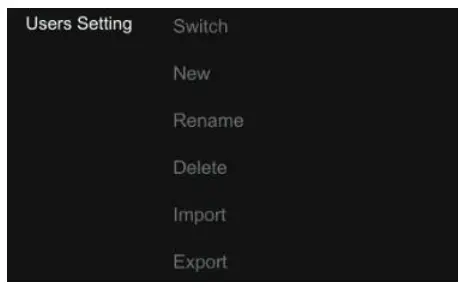
14.8.1. ახალი
ახალი მომხმარებლის ანგარიშის დამატება და ყველა მიმდინარე პარამეტრის ანგარიშში შენახვა. შეიყვანეთ სახელი მენიუდან ვირტუალური კლავიატურის საშუალებით.
14.8.2. გადარქმევა
გადაარქვით მიმდინარე მომხმარებლის ანგარიშის სახელი.
14.8.3. გადართვა
გადაერთეთ სხვა შენახულ მომხმარებლის ანგარიშზე, რომ შენახული პარამეტრები გქონდეთ მარტივად და სწრაფად. იმავდროულად, მომხმარებლის სახელი განახლდება სტატუსის/მენიუ გვერდის ბოლოში გადართვის შემდეგ.![]()
14.8.4. წაშლა
წაშალეთ შენახული მომხმარებლის ანგარიში, რომელსაც აღარასოდეს გამოიყენებთ.
14.8.5. იმპორტი
მიმდინარე მომხმარებლის ანგარიშის და პარამეტრების იმპორტი USB ფლეშ დისკზე.
14.8.6. ექსპორტი
USB ფლეშ დისკზე შენახული მომხმარებლის ანგარიშის და პარამეტრების ექსპორტი.
აქსესუარები
კვების ბლოკი (12V 2A) ×1; USB კაბელი (ტიპი AC) ×1; Tally კონექტორი (DB-15) ×1
დოკუმენტები / რესურსები
 |
AVMATRIX PVS0403U მრავალფორმატიანი ვიდეო მიქსერის გადამრთველი [pdf] ინსტრუქციის სახელმძღვანელო PVS0403U მრავალფორმატიანი ვიდეო მიქსერის გადამრთველი, PVS0403U, მრავალფორმატიანი ვიდეო მიქსერის გადამრთველი, ფორმატის ვიდეო მიქსერის გადამრთველი, ვიდეო მიქსერის გადამრთველი, მიქსერის გადამრთველი, გადამრთველი |